
PrintFriendly - usługa online i rozszerzenie dla przeglądarek do zapisywania stron internetowych w łatwej do odczytania formie. Nazwę tego portalu można przetłumaczyć na rosyjski, mniej więcej tak: „drukuj w wygodnej formie”.
Wielu użytkowników prawdopodobnie musiało przynajmniej raz zapisać stronę internetową na swoim komputerze. Taka strona może zawierać ważne lub przydatne informacje, które mogły być przydatne teraz lub mogą być przydatne w przyszłości..
Treść- Jak zapisać stronę internetową na komputerze
- Przyjazna dla druku usługa online i pliki PDF
- Jak zapisać stronę internetową do pliku PDF w przeglądarce Internet Explorer
- Rozszerzenie do wydruku dla Mozilla Firefox
- Łatwe drukowanie i rozszerzenie PDF dla Google Chrome
- Wnioski z artykułu
- Jak zapisać stronę internetową w formacie PDF w czytelnej formie w usłudze Friendly Friendly (wideo)
Jeśli kopiowanie strony internetowej nie zostało wykonane w celu dostosowania zawartości witryny innej osoby, zapisanie strony internetowej nie spowoduje żadnych pytań.
Istnieje wiele opcji zapisywania strony internetowej na dysku twardym komputera..
Jak zapisać stronę internetową na komputerze
Jedną z opcji jest dodanie tej strony do zakładek przeglądarki. Ale z czasem istnieje wiele takich zakładek.
To jedno, gdy taka strona, osoba, która ją dodała do zakładek, odwiedza się od czasu do czasu, aby zapoznać się z nowymi informacjami. Inną rzeczą jest to, że niezbędne informacje są umieszczane na stronie, do której odwiedzający przypadkowo przyszedł, i która nie jest planowana w przyszłości. Na przykład ta strona nie interesuje użytkownika. Dlatego utrzymywanie strony internetowej takiej witryny w zakładkach z powodu jednego artykułu jest irracjonalne.
Możesz po prostu spróbować skopiować zawartość witryny prawym przyciskiem myszy. Ta metoda nie działa w witrynach, na których stronach działanie prawego przycisku myszy jest zablokowane. Oznacza to, że taka strona jest chroniona przed kopiowaniem..
Dlatego administratorzy stron starają się chronić swoje prawa autorskie do treści swoich artykułów przed plagiatem. Czasami zdarza się, że niektórzy pozbawieni skrupułów blogerzy kopiują artykuły innych osób, a następnie publikują je na swoich stronach, przekazując je jako własne artykuły.
Ochrona przed kopiowaniem jest nadal niezadowalająca i można ją obejść w taki czy inny sposób. Możesz przeczytać o tym w artykule na temat kopiowania strony internetowej, jeśli jest tam zainstalowana ochrona przed kopiowaniem..
Możesz zapisać stronę internetową w formacie HTML lub w archiwum internetowym (MHTLM), a następnie wyświetlić ją w oknie przeglądarki.
Najprostszym sposobem na skopiowanie strony internetowej jest zapisanie strony internetowej w pliku PDF. Aby skopiować stronę internetową, musisz zapisać ją w formacie PDF za pomocą wirtualnej drukarki.
Możesz być także zainteresowany:- PDF Creator - program do tworzenia plików PDF
- Sumatra PDF - darmowa przeglądarka plików PDF
Ta metoda zapisu ma jedną wadę. Po wydrukowaniu w tym pliku zapisywane są elementy oryginalnej strony internetowej: nawigacja, reklamy i inne niepożądane elementy. Oczywiście lepiej byłoby je usunąć przed wydrukowaniem lub zapisaniem w formacie PDF. Podczas drukowania nadmiar materiałów eksploatacyjnych nie zostanie zużyty, a po zapisaniu w formacie PDF gotowy dokument nie będzie zawierał niepotrzebnych i niepożądanych elementów. W ten sposób okaże się konwersja plików PDF online w formacie dogodnym do drukowania i zapisywania.
Ta możliwość zapewnia portal PrintFriendly.com. Po przetworzeniu strony internetowej możesz wydrukować lub zapisać jako plik PDF.
PrintFriendly comNajpierw zastanowimy się nad działaniem usługi online Print Friendly & PDF do konwersji strony internetowej na format PDF, w formie wygodnej do drukowania.
Przyjazna dla druku usługa online i pliki PDF
Tak wygląda strona główna usługi online w trybie przyjaznym dla drukowania i PDF..
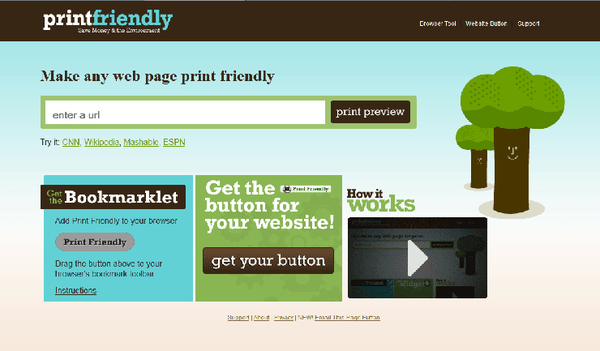
Korzystanie z tej usługi online nie spowoduje żadnych trudności. Wszystko jest bardzo proste: musisz skopiować i wkleić link z żądanej strony w polu „wpisz adres URL”, a następnie kliknij przycisk „podgląd wydruku”.
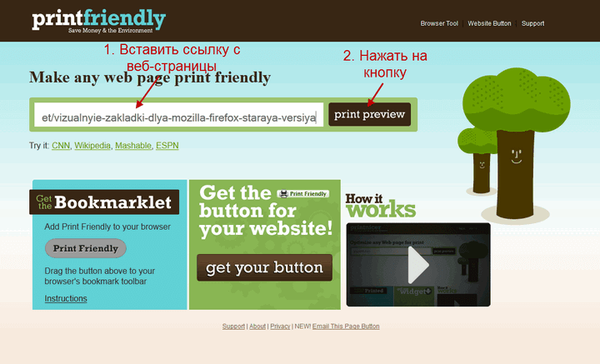
Otwiera się nowa strona usługi przyjaznej dla drukowania, w której strona internetowa jest konwertowana na plik odpowiedni do drukowania. Konwertowany plik jest otwarty i za pomocą tego przekonwertowanego pliku można wykonać niezbędne działania.
Możesz natychmiast wysłać go do wydrukowania, jeśli klikniesz przycisk „Drukuj”, zapisz go jako plik PDF, klikając przycisk „PDF”, lub wyślij go do skrzynki e-mail po kliknięciu przycisku „E-mail”.

Przed zapisaniem przekonwertowany plik można edytować. Podczas edycji możesz zmienić „Rozmiar tekstu”, zwiększając lub zmniejszając go, „Usuń obrazy”. Nieprawidłowymi akcjami podczas edycji pliku może być „Cofnij”.
Podświetlając tekst w dokumencie, możesz usunąć niepotrzebne zdania lub całe akapity tekstu. Kiedy dokument jest ostatecznie edytowany, musisz kliknąć przycisk „PDF”, aby zapisać stronę internetową w formacie PDF.
Otworzy się okno, w którym należy kliknąć przycisk „Pobierz plik PDF”, aby pobrać stronę internetową zapisaną w formacie PDF na komputer. Domyślnie rozmiar zapisanego dokumentu jest wybierany w formacie standardowego arkusza A4. W razie potrzeby rozmiar strony można zmienić.
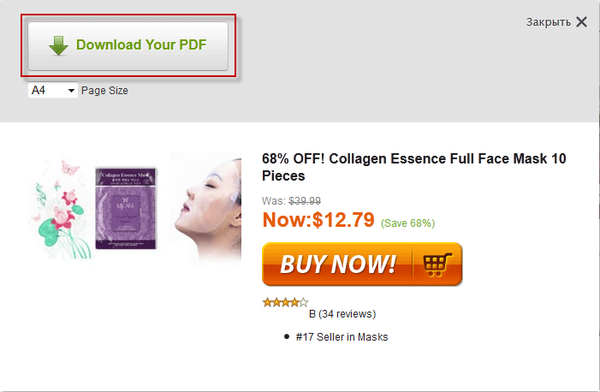
Następnie plik PDF jest pobierany na komputer, w folderze, do którego pobierane są pliki w przeglądarce. Po pobraniu pliku w formacie PDF można go otworzyć za pomocą programu - przeglądarki plików tego formatu.

Zwracam uwagę na fakt, że po konwersji do formatu PDF linki w dokumencie pozostają aktywne, w tym linki zamknięte za pomocą kotwicy (tekst).
Aby ułatwić korzystanie z tej doskonałej usługi, możesz zainstalować przyciski usługi Przyjazne drukowaniu i PDF w popularnych przeglądarkach, aby nie kopiować adresu strony internetowej do okna usługi. Strona internetowa zostanie przekonwertowana i zapisana po kliknięciu przycisku „Przyjazna dla drukowania”.
Możesz także dodać przycisk „Friendly Print” do swojej witryny..
Jak zapisać stronę internetową do pliku PDF w przeglądarce Internet Explorer
Aby zapisać stronę internetową jako plik PDF w przeglądarce Internet Explorer, musisz dodać przycisk Przyjazne do drukowania do zakładek w przeglądarce. Teraz pokażę, jak to zrobić w programie Internet Explorer 9.
Aby to zrobić, na stronie głównej usługi online Print Friendly & PDF kliknij link „Narzędzie przeglądarki” w prawym górnym rogu. Następnie w oknie „Print Friendly Button for Internet Explorer” kliknij prawym przyciskiem myszy przycisk „Print Friendly”. W menu kontekstowym wybierz „Dodaj do ulubionych ...”.
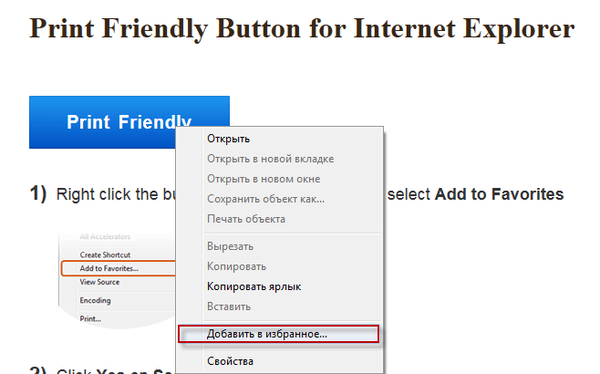
W oknie „Dodaj do ulubionych” kliknij przycisk „Dodaj”.
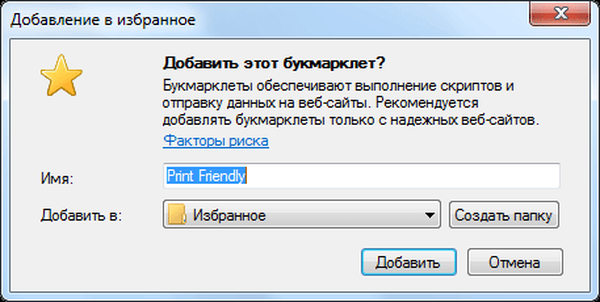
Następnie zakładka „Friendly Print” zostanie dodana do zakładek. Bookmarklet zapewnia wykonanie skryptu i przesyłanie danych do witryny.
Teraz musisz otworzyć stronę internetową, a na kartach przeglądarki kliknąć zakładkę „Przyjazne do wydruku”. Strona internetowa została już przekształcona w łatwą do odczytania formę w usłudze PrintFriendly i PDF. Teraz można go edytować i zapisać na komputerze w formacie PDF.
W podobny sposób możesz dodawać bookmarklety do przeglądarek Mozilla Firefox, Google Chrome, Safari, Edge. Dla wygodniejszej pracy zainstaluj Mozilla Firefox, Google Chrome, Microsoft Edge w przeglądarkach o tej samej nazwie, aby nie używać bookmarkletu.
Rozszerzenie do wydruku dla Mozilla Firefox
Aby dodać nowe rozszerzenie do przeglądarki Mozilla Firefox, kliknij przycisk „Firefox” => „Dodatki” => przycisk „Pobierz dodatki”. W polu wyszukiwania wprowadź wyrażenie - „Printfriendly”.
Po wyświetleniu dostępnych dodatków w polu Dodatki do wydruku kliknij przycisk „Zainstaluj”. Rozszerzenie zostało zainstalowane w przeglądarce Firefox.
Następnie otwórz stronę internetową, która Cię interesuje, i aby zapisać ją w wygodnej formie, kliknij ikonę rozszerzenia Printfriendly - obraz drukarki w zielonym prostokącie. Strona internetowa zostanie już przekonwertowana do odczytu i można ją zapisać jako plik PDF.
Na tym obrazie ikona rozszerzenia Printfriendly, znajdująca się w prawym dolnym rogu, na panelu dodatków.
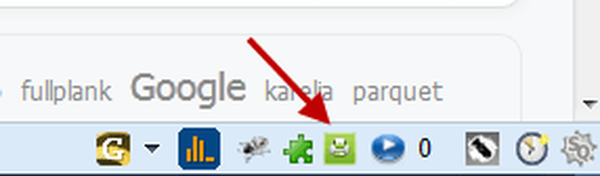
Łatwe drukowanie i rozszerzenie PDF dla Google Chrome
Aby dodać rozszerzenie Przyjazny dla drukowania i PDF do przeglądarki Google Chrome, musisz kliknąć opcję „Konfiguruj i zarządzaj Google Chrome” => „Narzędzia” => „Rozszerzenia”.
Na stronie „Rozszerzenia” kliknij link „Więcej rozszerzeń”. Następnie na stronie „Chrome Web Store” w polu „Szukaj w rozszerzeniach” wpisz wyrażenie „Przyjazny dla drukowania i PDF”. W nowym oknie wybierz z listy rozszerzenie Przyjazny dla drukowania i PDF, a następnie kliknij przycisk „Zainstaluj”.
Ikona rozszerzenia Przyjazny dla drukowania i PDF pojawia się na pasku narzędzi przeglądarki - obraz drukarki w zielonym prostokącie.
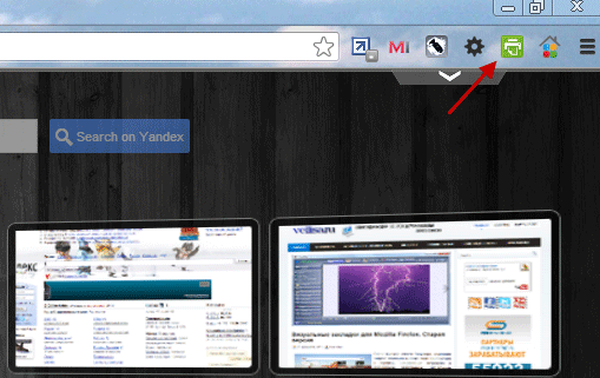
Rozszerzenie Print Friendly & PDF działa w Google Chrome, podobnie jak w Mozilla Firefox.
Wnioski z artykułu
Usługa Print Friendly & PDF pomaga skopiować stronę internetową i przekonwertować ją do formatu PDF online. Możesz skorzystać z tej usługi, aby zapisać stronę internetową w formacie PDF lub wysłać ją do wydrukowania w czytelnej formie.
Jak zapisać stronę internetową w formacie PDF w czytelnej formie w usłudze Friendly Friendly (wideo)
https://www.youtube.com/watch?v=DW3aKvHHMvA Podobne publikacje:- PDF Creator - program do tworzenia plików PDF
- Pierwsza konwersja PDF do PDF i serwis online
- Jak skompresować plik PDF online - 6 usług
- Jak przekonwertować DjVu na PDF za pomocą oprogramowania











